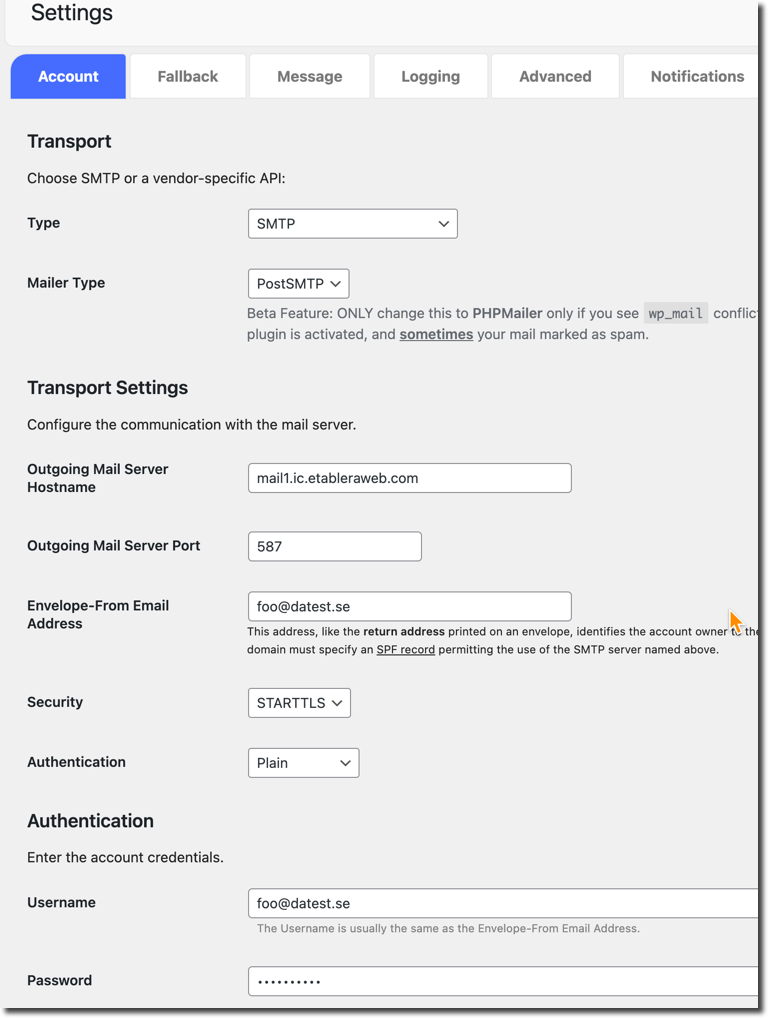Hur fungerar det att skicka e-post från min WordPress sida?
Dåligt.
En av de vanligaste frågorna användare av WordPress har är hur man åtgärdar problem med WordPress som inte skickar e-post.
Många användare på nybörjarnivå frågar varför deras plugin för kontaktformulär inte skickar e-post, eller varför de inte ser några WordPress-aviseringar.
I den här artikeln kommer vi att visa hur man åtgärdar problemet med att WordPress inte skickar e-post, så att din webbplats kan skicka e-postmeddelanden mer tillförlitligt och kringgå skräppostmappen. Ett annat alternativ är de lösningar som diskuteras i How to Change Sender Name in Outgoing WordPress Email och mer explicit i How to Fix WordPress Not Sending Email Issue. Dessa artiklar rekommenderar WP Mail SMTP plugin, medan vi i denna artikel rekommderar Post SMTP.
WordPress har mycket dåligt stöd för att skicka e-post. WP använder den mailfunktion, mail(), som php tillhandahåller. Denna i sin tur använder sendmail() från operativsystemet. Detta ställer till problem när man skall skicka e-post, e-post man skickar uppfattas i regel som skräp av mottagarna, läs mer om detta i artikeln Hur kan jag använda mail med php?
Problemet med WordPress är denna inte erbjuder alternativ till detta. De flesta andra system som bygger på php gör det, men inte WP.
Lösningen är att installera en plugin till WordPress. Den plugin som vi rekommenderar är Post SMTP.:
Konfigurerar om funktionen wp_mail() för att använda Gmail/Mailgun/SendGrid/SMTP istället för standardmail() och skapar en alternativsida för att hantera inställningarna.
Med denna kan ni använda ert vanliga e-postkonto för att skicka e-post, eller skapa ett dedikerat e-postkonto för just WP.
Installera denna plugin och starta dess Setup Wizard. På första sidan anger ni en e-postadress som ni redan har skapat och som ni vet fungerar.
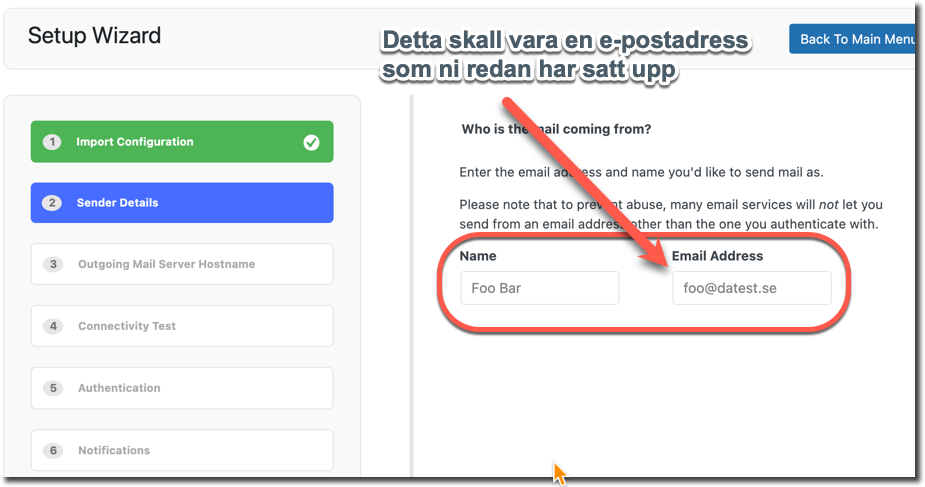
Nästa steg är att ange er mailserver. Nedan är ett exempel, ni får kontrollera med er leverantör vilken mailserver ni har.
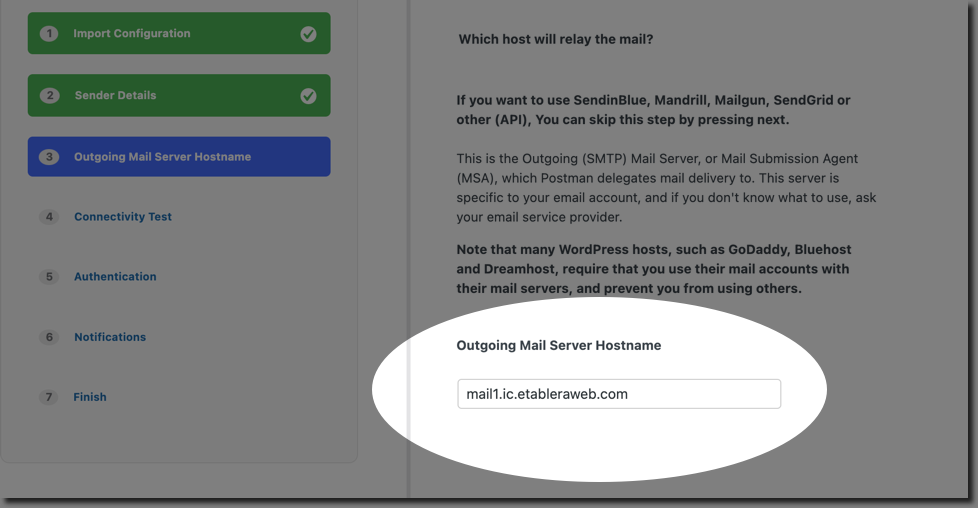
När ni angivit mailserver och e-postadress kommer Post SMTP att försöka hitta er leverantör för e-post, och naturligtvis kommer denne att promota diverse kommersiella aktörer, POST SMTP är som sagt gratis. Efter en liten stund kommer denna bild fram.

Välj här ett av SMTP alternativen. I regel är alternativet på port 587 det säkraste och bästa, i andra hand port 465.
Nästa steg är att ange lösenordet den e-postadress ni angivit.

Lösenordet kommer att lagras någonstans i WordPress, hur vet man inte. Därför rekommenderar vi att ni skapar ett dedikerat e-postkonto för att skicka e-post, typ smtp@datest.se i detta fall. Använd denna endast för att skicka e-post, och för att bevaka e-poststudsar på mail ni har skickat.
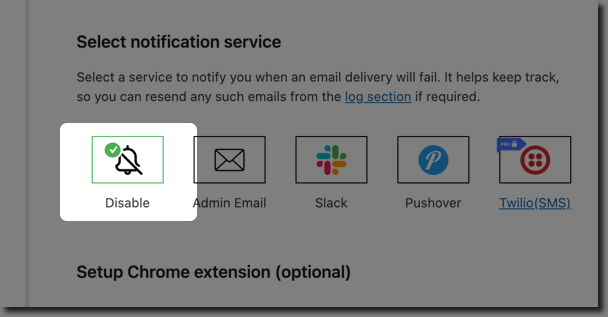
I nästa steg kan ni sätta upp någon typ av monitorering av hur det går att skicka er e-post. Ni väljer här det som är lämpligt för er.

Nu när ni är klar med inställningarna återstår att testa att det fungerar. Klicka Send a Test Email och följ sedan instruktionerna.
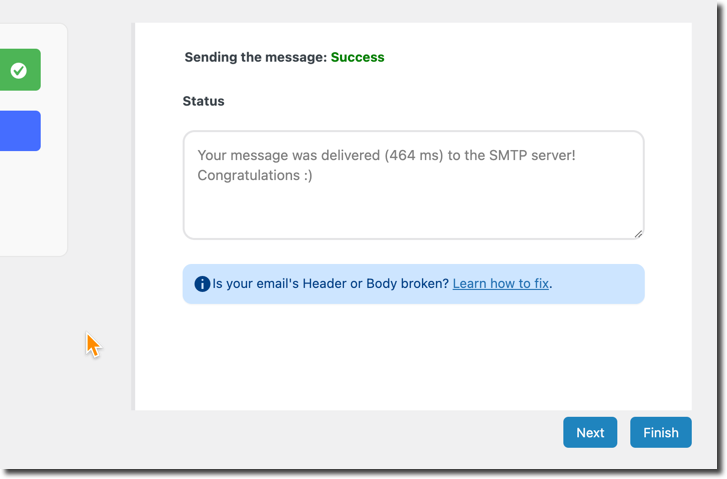
Lyckas det skall ni få bilden ovan.
Ni kan sedan titta på era inställningar som denna wizzard nu skapat åt er. Ni kan också ändra dessa nu i efterhand, utan att behöva gå igenom wizzard igen.
Det skall se ut typ så här: